|
|
Windows 8の「フォト」で写真を縮小表示して一度に複数の写真を見る方法 | ||
Windows 8の「フォト」で写真を縮小表示して一度に複数の写真を見る方法 |
Q&A番号:014123 更新日:2018/03/19
|
Q&A番号:014123 更新日:2018/03/19 |
 | Windows 8の「フォト」で、写真を縮小表示して一度に複数の写真を見る方法について教えてください。 |
 | Windows 8の「フォト」では、写真をサムネイル表示し一度に複数の写真を見ることができます。 |
Windows 8の「フォト」では、写真をサムネイル表示し一度に複数の写真を見ることができます。
操作手順
Windows 8の「フォト」で写真をサムネイル表示するには、以下の操作手順を行ってください。
スタート画面で「フォト」をクリックします。
「フォト」のトップ画面から表示したい写真が格納されている表示元をクリックします。
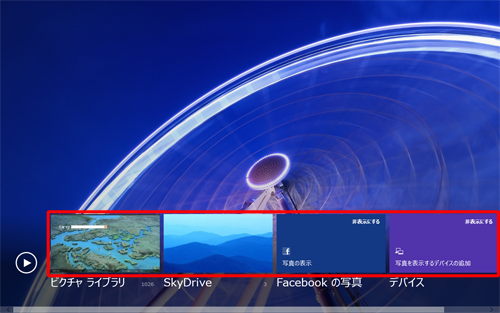
写真が表示されたら、画面右下の「—」をクリックします。
※表示元内でアルバムを作成している場合には、表示したい写真が格納されているアルバムをクリックし、写真を表示してから「—」をクリックします。
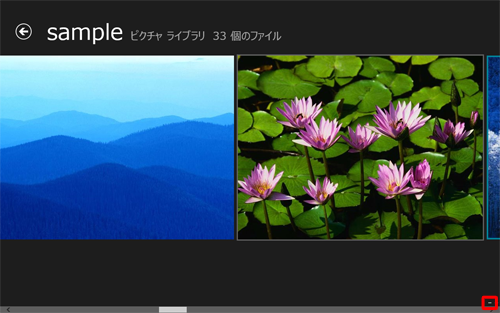
※画面右下を拡大した状態
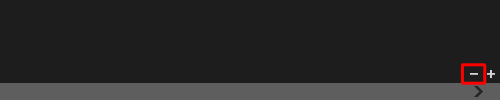
サムネイル表示に切り替わります。

以上で操作完了です。
|
|
|










